Asus M4A785T-M – страница 3
Инструкция к Материнской Плате Asus M4A785T-M
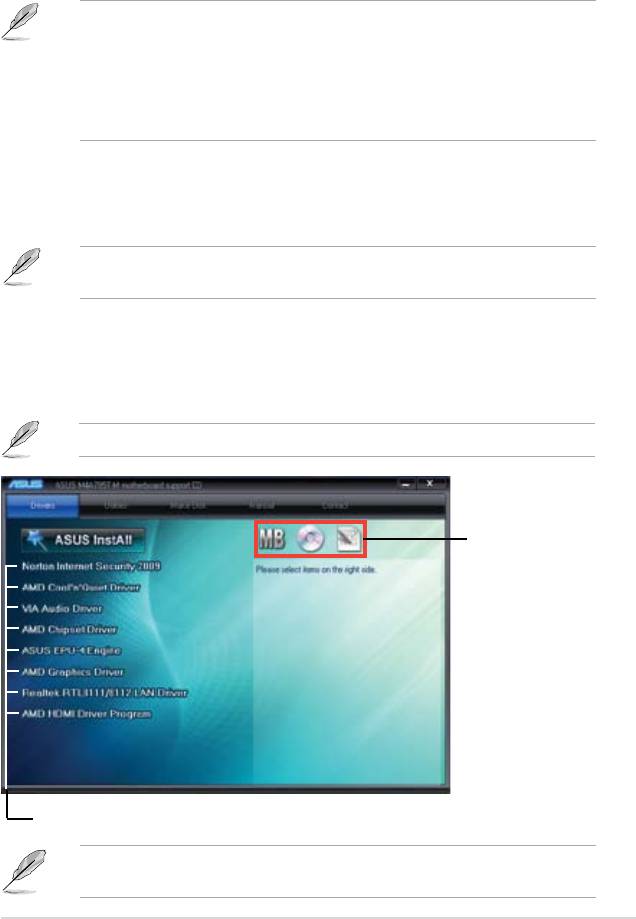
1.11 軟件支持
1.11.1 安裝操作系統
®
本主板完全適用於 Windows
XP/Vista 操作系統(OS,Operating System)。使用
最新版本的操作系統並且不定時地昇級,是讓硬件配備得到最佳工作效率的有效方法。
‧ 由於主板和外圍硬件設備的選項設置繁多,本章僅就軟件的安裝程序
供您參考。您也可以參閱您使用的操作系統說明文件以取得更詳盡的
信息。
®
‧ 在安裝驅動程序之前,請先確認您已經安裝 Windows
XP Service Pack
®
3 / Windows
Vista Service Pack 1 或更新版本的操作系統,來獲得更
好的性能與系統穩定。
1.11.2 驅動程序與應用程序光盤信息
隨貨附贈的驅動程序與應用程序光盤包括了數個有用的軟件和應用程序,將它們
安裝到系統中可以強化主板的機能。
驅動程序與應用程序光盤的內容若有更新,恕不另行通知。請訪問華碩網
站(www.asus.com.cn)了解更新信息。
運行驅動程序與應用程序光盤
欲開始使用驅動程序與應用程序光盤,僅需將光盤放入您的光驅中即可。若您的
系統已啟動光盤“自動播放通知”的功能,那麼稍待一會兒光盤會自動顯示華碩歡迎
窗口和軟件安裝菜單。
以下畫面僅供參考。
點 擊 圖 標 以 獲 得
更多信息
點擊安裝各項驅動程序
如果歡迎窗口並未自動出現,那麼您也可以到驅動程序與應用程序光盤中
的 BIN 文件夾裡直接點擊 ASSETUP.EXE 主程序開啟菜單窗口。
華碩 M4A785T-M 主板用戶手冊 1-29
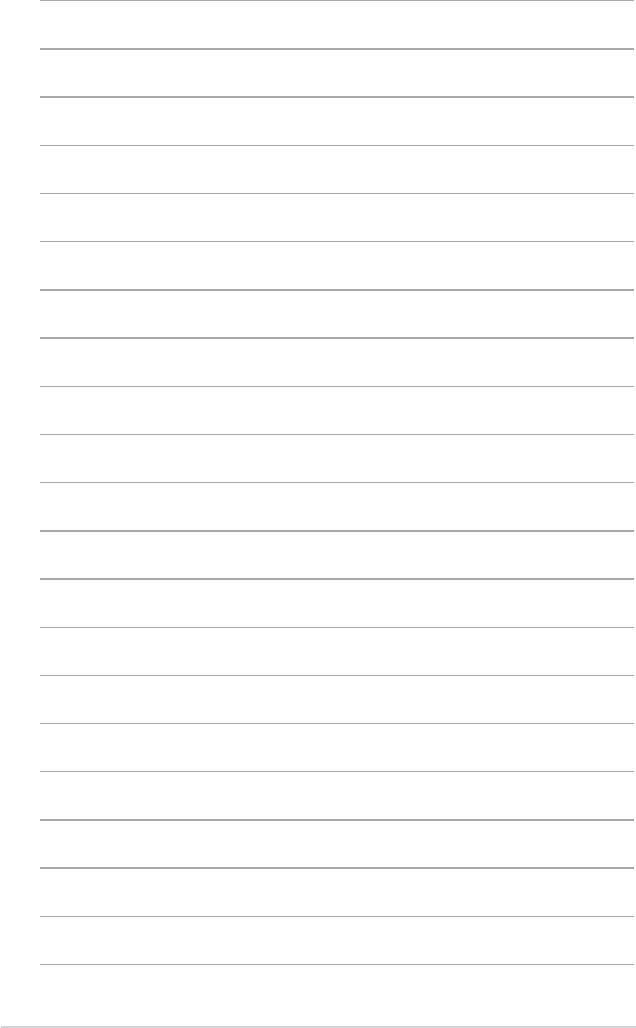
第一章:產品介紹1-30
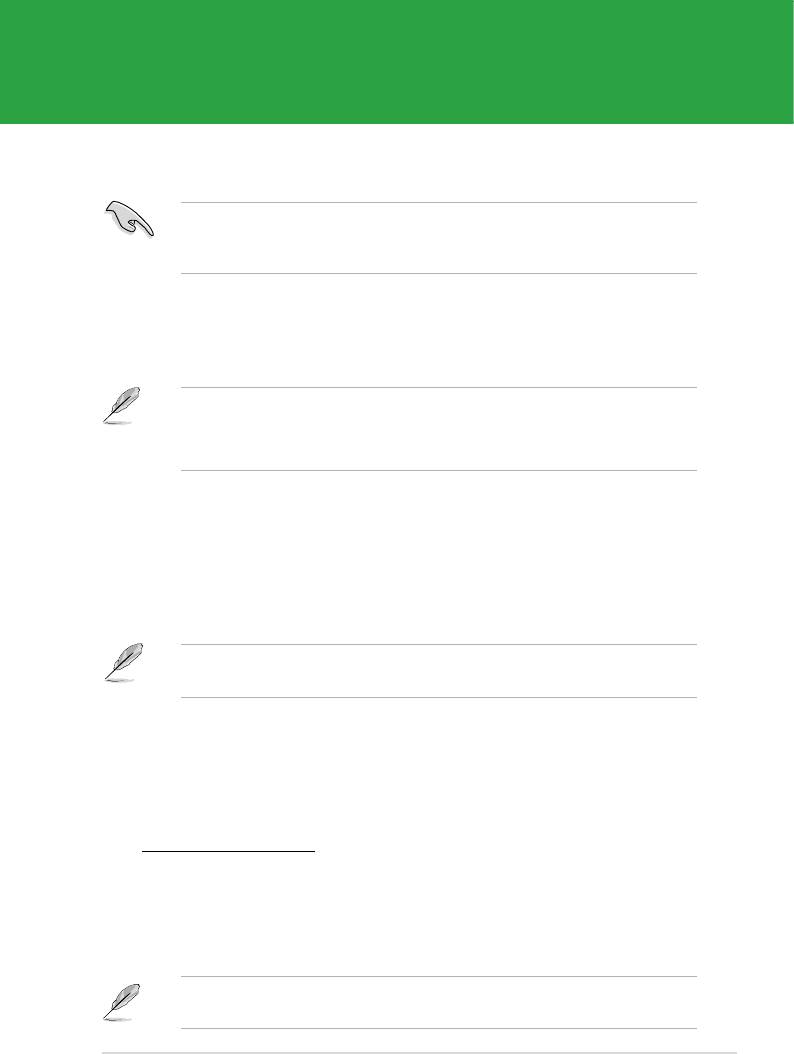
第二章
BIOS 信息
2.1 管理、更新您的 BIOS 程序
建議您先將主板原始的 BIOS 程序備份到一片 USB 閃存盤中,以備您往後
需要再度安裝原始的 BIOS 程序。使用華碩在線升級程序或 AFUDOS 工
具程序來拷貝主板原始的 BIOS 程序。
2.1.1 華碩在線升級程序(ASUS Update Utility)
華碩在線升級程序是一套可以讓您在 Windows 操作系統下,用來管理、保存與更
新主板 BIOS 文件的應用程序。您可以使用華碩在線升級程序來運行以下的功能:
‧在使用華碩在線升級程序之前,請先確認您已經通過內部網絡對外連接,
或者通過互聯網服務供應商(ISP)所提供的連接方式連接到互聯網。
‧主板附贈的驅動程序及應用程序光盤中包含此應用程序。
安裝華碩在線升級程序
請依照以下的步驟安裝華碩在線升級程序:
1. 將驅動程序和應用程序光盤放入光驅,會出現“驅動程序”菜單。
2. 點擊【應用程序】標籤,然後點擊【安裝華碩在線升級程序】。
3. 依據屏幕指示完成操作。
在您要使用華碩在線升級程序來升級 BIOS 程序之前,請先將其他所有的
®
Windows
應用程序關閉。
升級 BIOS 程序
1. 點擊【開始 > 程序 > ASUS > ASUS Update > ASUS Update】運行華碩在線升級
主程序。
2. 在下拉式菜單中選擇下列操作之一:
使用網絡升級 BIOS 程序
a. 選擇 Update BIOS from the Internet,然後按下【Next】繼續。
b. 請選擇離您最近的華碩 FTP 站點可避免網絡堵塞,或者您也可以直接選擇
【Auto Select】由系統自行決定。按下【Next】繼續。
c. 接著再選擇您欲下載的 BIOS 版本。按下【Next】繼續。
華碩在線升級程序可以自行通過網絡下載 BIOS 程序。經常更新才能獲得
最新的功能。
華碩 M4A785T-M 主板用戶手冊 2-1
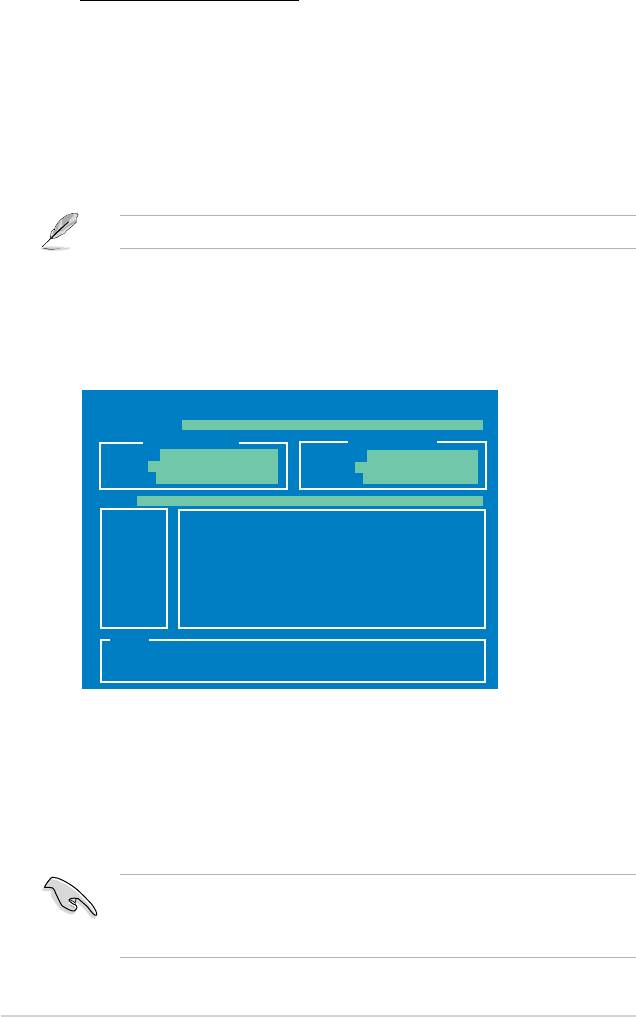
使用 BIOS 文件升級 BIOS 程序
a. 選擇【Update BIOS from a file】,然後按下【Next】繼續。
b. 在【打開】的窗口中選擇 BIOS 文件的所在位置,然後點擊【打開】。
3. 最後再依照屏幕畫面的指示來完成 BIOS 更新的程序。
2.1.2 使用華碩 EZ Flash 2 升級 BIOS 程序
華碩 EZ Flash 2 程序讓您能輕鬆地升級 BIOS 程序,可以不必再到操作系統模式
下運行。
從華碩網站上(www.asus.com.cn)下載最新的 BIOS 文件。
請依據以下步驟使用 EZ Flash 2 升級 BIOS:
1. 將保存有 BIOS 文件的 USB 閃存盤插入 USB 接口。 您可以使用下列兩種方式來
運行 EZ Flash 2:
a. 在 POST 開機自檢時,按下 <Alt> + <F2> 鍵,便會顯示如下所示的畫面。
ASUSTek EZ Flash 2 BIOS ROM Utility V3.36
FLASH TYPE: MXIC 25L8005
Current ROM
Update ROM
BOARD: M4A785T-M
BOARD: Unknown
VER: 0203 (H:00 B:02)
VER: Unknown
DATE: 07/13/2009
DATE: Unknown
PATH: C:\
C:
Note
[Enter] Select or Load [Tab] Switch [V] Drive Info
[Up/Down/Home/End] Move [B] Backup [ESC] Exit
b. 進入 BIOS 設置程序。來到 Tools 菜單並選擇 EZ Flash2 並按下 <Enter>
鍵將其開啟。
在正確的文件被搜索到之前,您可按下 <Tab> 鍵來切換驅動器,接著請
按下 <Enter> 鍵。
2. 當正確的 BIOS 文件被找到後,EZ Flash 2 會進行 BIOS 更新操作並在更新完成後
自動重新開啟電腦。
‧本功能僅支持採用 FAT 32/16 格式單一扇區的 USB 設備,如 USB
閃存盤。
‧當升級 BIOS 時,請勿關閉或重置系統以避免系統開機失敗。
2-2
第二章:BIOS 信息
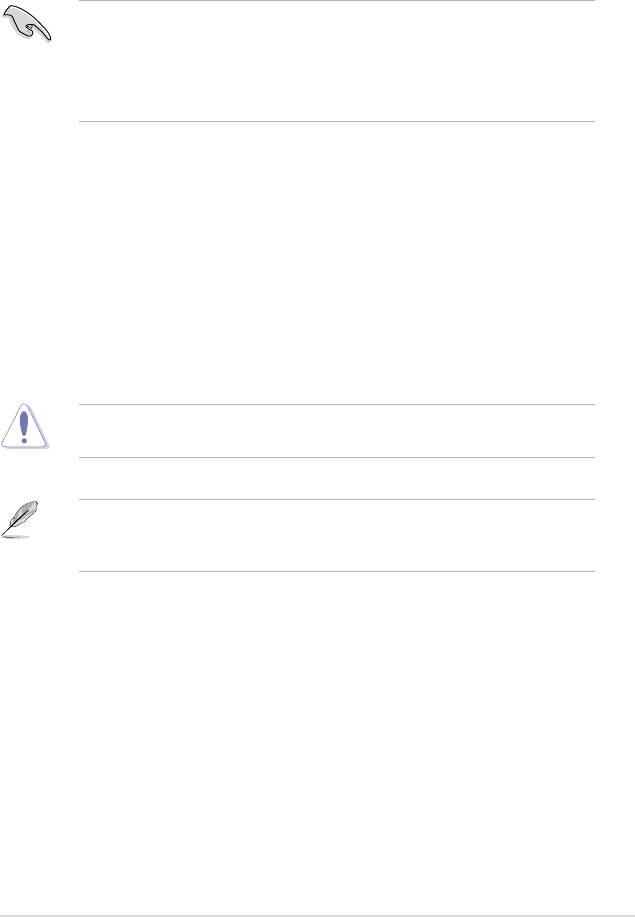
2.1.3 使用 CrashFree BIOS 程序恢復 BIOS 程序
華碩最新自行研發的 CrashFree BIOS 工具程序,讓您在當 BIOS 程序和數據被病
毒入侵或毀壞時,可以輕鬆地從驅動程序與應用程序光盤中,或是從含有最新或原始
的 BIOS 文件的軟盤或 USB 閃存盤中恢復 BIOS 程序的數據。
‧ 驅動程序與應用程序光盤中的 BIOS 可能不是最新版本。請從華碩網站
上(www.asus.com.cn)下載最新的 BIOS 文件。
‧華碩 CrashFree BIOS 工具程序所支持的可移動存儲設備依據主板的型
號而不同。若您的主板主板沒有軟驅連接插槽,在使用此程序前請準備
一張 USB 閃存盤。
恢復 BIOS 程序:
請依照下列步驟恢復 BIOS 程序:
1. 開啟系統。
2. 將存有 BIOS 文件的驅動程序與應用程序光盤、軟盤或 USB 閃存盤放入光驅、軟
驅或 USB 插槽中。
3. 接著工具程序便會顯示如下所示的信息,並自動檢查存儲設備中是否存有 BIOS
文件。當搜索到 BIOS 文件後,工具程序會開始讀取 BIOS 文件並開始更新損壞
的 BIOS 文件。
4. 當 BIOS 完全更新完畢後,請重新開啟電腦。
當升級 BIOS 時,請勿關閉或重置系統!若是這麼做,將可能導致系統
開機失敗。
請下載 BIOS 默認設置以確保系統兼容性與穩定性。在“Exit”菜單中選
擇【Load Setup Defaults】項目來恢復 BIOS 默認設置。請參閱“2.8 退
出 BIOS 程序”一節的詳細說明。
華碩 M4A785T-M 主板用戶手冊 2-3
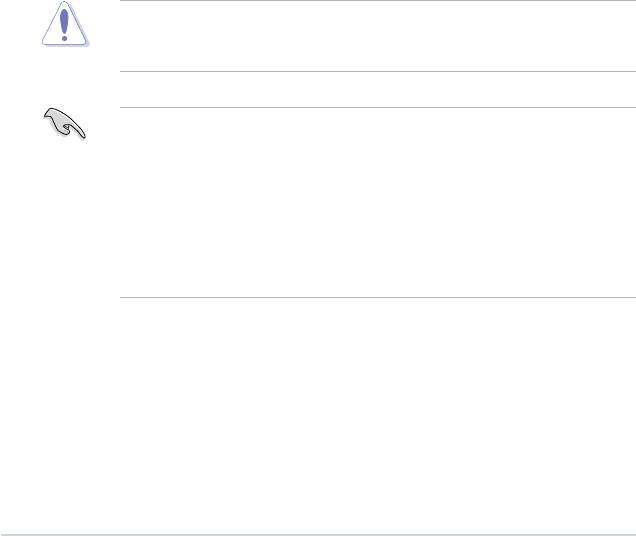
2.2 BIOS 程序設置
本主板擁有一片可編程的 Serial Peripheral Interface(SPI)芯片,您可以依
照“2.1 管理、更新您的 BIOS 程序”部分的描述升級 BIOS 程序。
若您是自行安裝主板,那麼當重新設置系統、或是看到“RunSetup”提示信息
出現時,您必須輸入新的 BIOS 設置值。本章節將向您介紹如何進行 BIOS 程序的設
置。
即使您現在不需要使用這個設置程序,您也可以在將來更改系統設置。例如,您
可以設置密碼或對電源管理設置進行更改。這些都需要您在 BIOS 程序中設置,這樣
系統才能將它們保存到芯片中的 CMOS RAM 中,從而實現這些變更。
主板上的 SPI 芯片中保存有設置程序。當您開機時,可以在系統自檢(POST)過
程中按下 <Delete> 鍵,就可以開啟設置程序;否則,自檢會繼續進行。
在開機後進入 BIOS 設置,您可以依據以下步驟進行:
‧ 在系統自檢(POST)過程中按下 <Delete> 鍵。若不按下 <Delete> 鍵,自檢
會繼續進行。
在 POST 過程結束後再進入 BIOS 設置,您可以選擇以下任一步驟進行:
‧ 按下 <Ctrl> + <Alt> + <Del> 鍵。
‧ 按下機箱上的 <RESET> 鍵重新開機。
‧ 您也可以將電腦關閉然後再重新開機。請在嘗試了以上兩種方法失敗後再選擇這
一操作。
通過電源鍵、Reset 鍵或 <Ctrl> + <Alt> + <Del> 鍵強迫正在運行
的系統重新開機會損壞到您的數據或系統,我們建議您正確地關閉正在
運行的系統。
‧ BIOS 程序的出廠默認值可讓系統運行處於最佳性能,但是若系統因您
改變 BIOS 程序而導致不穩定,請讀取出廠默認值來保持系統的穩定。
請參閱“2.8 退出 BIOS 程序”一節中【Load Setup Defaults】項目的
詳細說明。
‧ 在本章節的 BIOS 程序畫面僅供參考,將可能與您所見到的畫面有所差
異。
‧ 請至華碩網站(http://www.asus.com.cn)下載最新的 BIOS 程序文件
來獲得最新的 BIOS 程序信息。
2-4
第二章:BIOS 信息
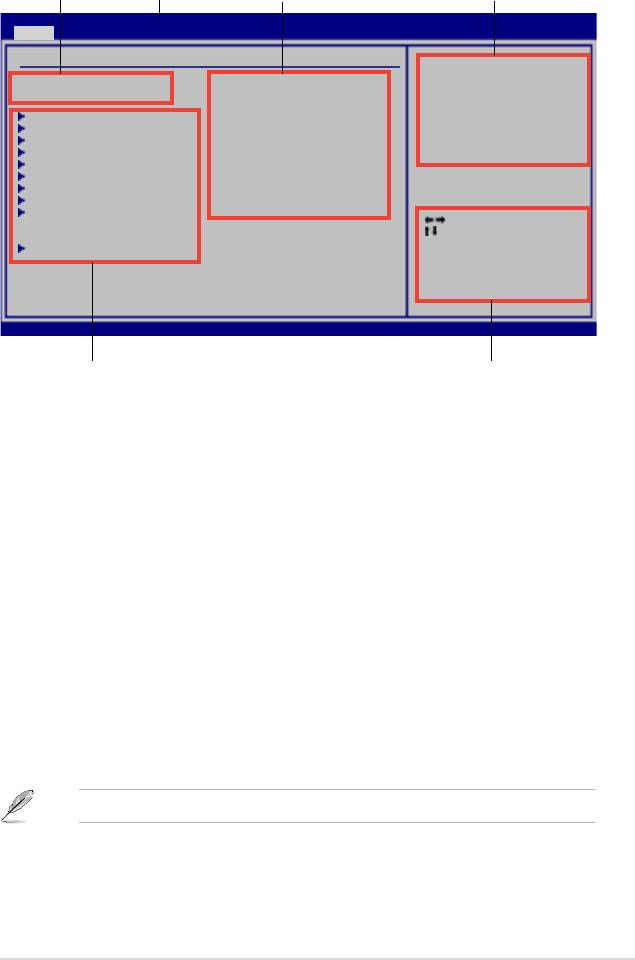
2.2.1 BIOS 程序菜單介紹
菜單項目
功能表列
設置值
在線操作說明
BIOS SETUP UTILITY
Main Advanced Power Boot Tools Exit
Main Settings
Use [ENTER], [TAB]
System Time [19:34:30]
or [SHIFT-TAB] to
System Date [Thu 01/10/2002]
select a eld.
Primary IDE Master :[Not Detected]
Use [+] or [-] to
Primary IDE Slave :[Not Detected]
congure system
SATA1 :[Not Detected]
Time.
SATA2 :[Not Detected]
SATA3 :[Not Detected]
SATA4 :[Not Detected]
SATA5 :[Not Detected]
SATA6 :[Not Detected]
SATA Conguration
Select Screen
Select Item
+-
Change Field
System Information
Tab Select Field
F1 General Help
F10 Save and Exit
ESC Exit
v02.61 (C)Copyright 1985-2009, American Megatrends, Inc.
子菜單項目 操作功能鍵
2.2.2 程序功能表列說明
BIOS 設置程序最上方各菜單功能說明如下:
Main 本項目提供系統基本設置。
Advanced 本項目提供系統高級功能設置。
Power 本項目提供電源管理模式設置。
Boot 本項目提供系統開啟設置。
Tools 本項目提供特殊功能設置
Exit 本項目提供退出 BIOS 設置程序與出廠默認值還原功能。
使用左右方向鍵移動選項,可切換至另一個菜單畫面。
2.2.3 操作功能鍵說明
在菜單畫面的右下方為操作功能鍵說明,請參照功能鍵說明來選擇及改變各項功
能。
操作功能鍵將因功能頁面的不同而有所差異。
華碩 M4A785T-M 主板用戶手冊 2-5
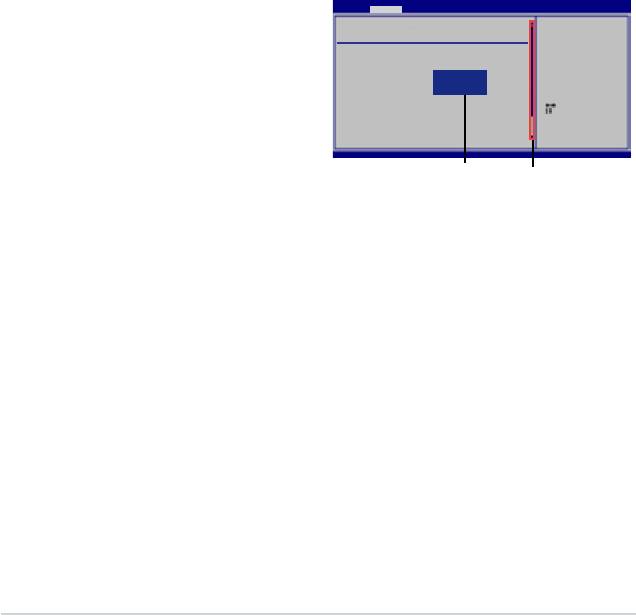
2.2.4 菜單項目
在功能表列選定選項時,被選擇的功能將會反白,並在菜單項目區域內出現相應
的項目。
點擊功能表列中的其他項目(例如:Advanced、Power、Tool 、Boot 與 Exit)
會出現該項目不同的選項。
2.2.5 子菜單
在菜單畫面中,若功能選項前面有一個小三角形標記,代表此選項有子菜單,您
可利用方向鍵來選擇項目,並按下 <Enter> 鍵來進入子菜單。
2.2.6 設置值
此區域顯示菜單項目的設置值。這些項目中,有的功能選項僅為告知用戶目前運
行狀態,並無法更改,此類項目就會以淡灰色顯示。而可更改的項目,當您使用方向
鍵移動項目時,被選擇的項目以反白顯示。
設置值被選擇後以反白顯示。要改變設置值請選擇此項目,並按下 <Enter> 鍵
以顯示設置值列表。請參考“2.2.7 設置窗口”的說明。
2.2.7 設置窗口
BIOS SETUP UTILITY
在菜單中選擇功能項目,然後按下
Advanced
CPU Conguration
This option should
remain disabled for
<Enter> 鍵,程序將會顯示包含此功
Module Version: 13.55
the normal operation.
AGESA Version: 3.5.2.0
The driver developer
may enable it for
能所提供的選項小窗口,您可以利用此
AMD Phenom(tm) II X4 945 Processor
testing purpose.
Revision: C2
Cache L1: 512KB
Cache L2: 2048KB
窗口來設置您所想要的設置。
Cache L3: 6MB
Options
Speed : 3000MHz, NB Cl
Disabled
Able to Change Freq.: Yes
Enabled
uCode Patch Level: 0x1
GART Error Reporting [Disabled]
Microcode Updation [Enabled]
2.2.8 滾動條
Secure Virtual Machine Mode [Disabled]
Select Screen
Cool ‘n‘ Quiet [Enalbed]
Select Item
C1E Conguration [Disabled]
F1 General Help
Advanced Clock Calibration [Disabled]
F10 Save and Exit
ESC Exit
在菜單畫面的右方若出現如右圖的
v02.61 (C)Copyright 1985-2009, American Megatrends, Inc.
滾動條畫面,即代表此頁選項超過可顯
示的畫面,您可利用上/下方向鍵或是
設置窗口
滾動條
PageUp/PageDown 鍵來切換畫面。
2.2.9 在線操作說明
在菜單畫面的右上方為目前所選擇的作用選項的功能說明,此說明會依選項的不
同而 自動變更。
2-6
第二章:BIOS 信息
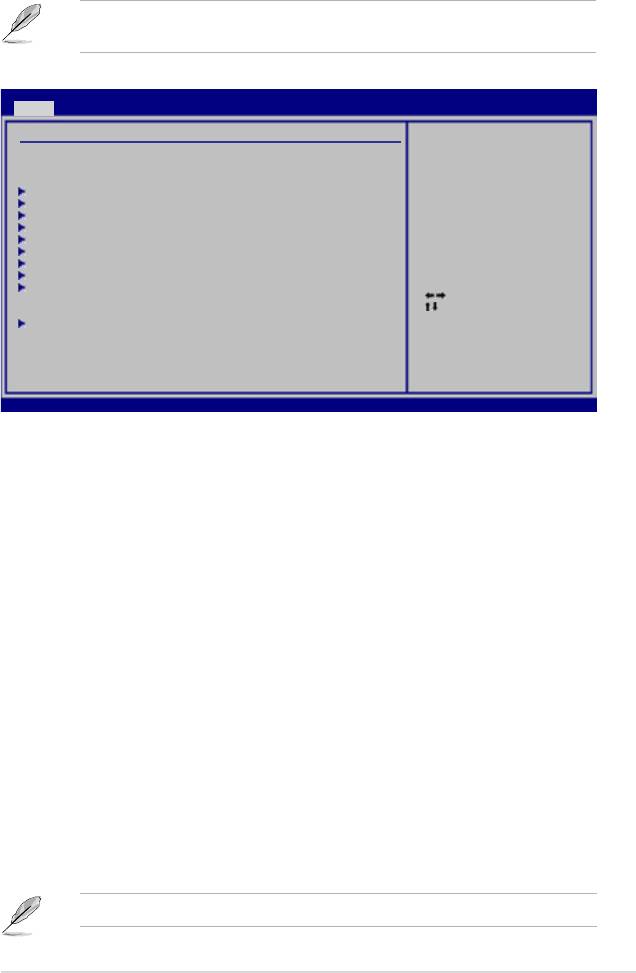
2.3 主菜單(Main)
當您進入 BIOS 設置程序時,首先出現的第一個畫面即為主菜單,內容如下圖。
請參閱“2.2.1 BIOS 程序菜單介紹”一節來得知如何操作與使用本程
序。
BIOS SETUP UTILITY
Main Advanced Power Boot Tools Exit
Main Settings
Use [ENTER], [TAB]
System Time [19:34:30]
or [SHIFT-TAB] to
System Date [Thu 01/10/2002]
select a eld.
Primary IDE Master :[Not Detected]
Use [+] or [-] to
Primary IDE Slave :[Not Detected]
congure system
SATA1 :[Not Detected]
Time.
SATA2 :[Not Detected]
SATA3 :[Not Detected]
SATA4 :[Not Detected]
SATA5 :[Not Detected]
SATA6 :[Not Detected]
SATA Conguration
Select Screen
Select Item
+-
Change Field
System Information
Tab Select Field
F1 General Help
F10 Save and Exit
ESC Exit
v02.61 (C)Copyright 1985-2009, American Megatrends, Inc.
2.3.1 System Time [xx:xx:xx]
設置系統的時間(通常是目前的時間)。
2.3.2 System Date [Day xx/xx/xxxx]
設置您的系統日期(通常是目前的日期)。
2.3.3 Primary IDE Master/Slave, SATA 1~6
當您進入 BIOS 設置程序時,程序會自動檢測系統已存在的 IDE/SATA 設備,程序
中每個 IDE/SATA 設備都有個別的子菜單,選擇您想要的項目並按 <Enter> 鍵來進
行各項設備的設置。
BIOS 程序會自動檢測相關選項的數值(Device、Vendor、Size、LBA Mode、
Block Mode、PIO Mode、Async DMA、Ultra DMA 與 SMART monitoring)。這些
數值是無法由用戶進行設置的。若是系統中沒有安裝 IDE/SATA 設備,則這些數值都
會顯示為 Not Detected。
Type [Auto]
本項目用於選擇 IDE/SATA 設備類型。選擇 [Auto] 設置值可讓程序自動檢測與設
置 SATA 設備的類型;選擇 [CDROM] 設置值則是設置 IDE 設備為光學設備;而設
置為 [ARMD](ATAPI 可移除式媒體設備)設置值則是設置 IDE 設備為 ZIP 軟驅、
LS-120 軟驅或 MO 光驅等。設置值有:[Not Installed] [Auto] [CDROM] [ARMD]
此項目僅在【Primary IDE Master/Slave】與【SATA5/6】項目下出現。
華碩 M4A785T-M 主板用戶手冊 2-7
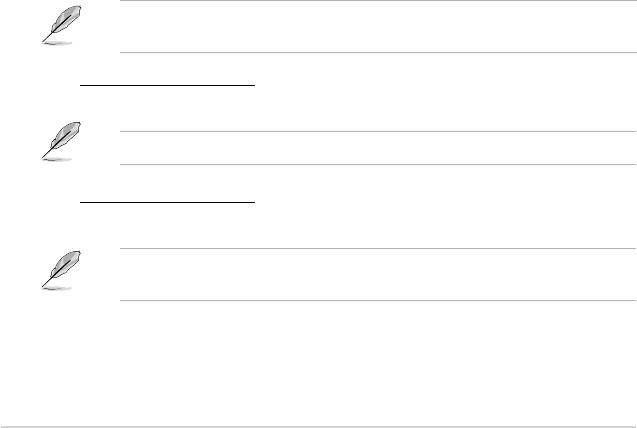
LBA/Large Mode [Auto]
開啟或關閉 LBA 模式。設置為 [Auto] 時,系統可自行檢測設備是否支持 LBA 模
式,若支持,系統將會自動調整為 LBA 模式供設備使用。設置值有:[Disabled] [Auto]
Block (Multi-Sector Transfer) M [Auto]
開啟或關閉數據同時傳送多個磁區功能。當您設為 [Auto] 時,數據傳送便可同
時傳送至多個磁區,若設為 [Disabled],數據傳送便只能一次傳送一個磁區。設置值
有:[Disabled] [Auto]
PIO Mode [Auto]
選擇 PIO 模式。設置值有:[Auto] [0] [1] [2] [3] [4]
DMA Mode [Auto]
選擇 DMA 模式。設置值有:[Auto]
SMART Monitoring [Auto]
開啟或關閉自動檢測、分析、報告技術(SMART Monitoring、Analysis 與 Reporting
Technology)。設置值有:[Auto] [Disabled] [Enabled]
32Bit Data Transfer [Enabled]
開啟或關閉 32 位數據傳輸功能。設置值有:[Disabled] [Enabled]
2.3.4 SATA 設備設置(SATA Configuration)
本菜單用於設置 SATA 設備。選擇您想要的項目並按 <Enter> 鍵來進行各項設
備的設置。
OnChip SATA Channel [Enabled]
本項目允許您開啟或關閉內置 SATA 通道。設置值有:[Disabled] [Enabled]
只有當【OnChip SATA Channel】項目設為時 [Enabled],此項目才會出
現。
SATA Port1-Port4 [IDE]
設置 SATA 1~4 類型。設置值有:[IDE] [RAID] [AHCI]
當此項目設為 [IDE] 時,SATA 5~6 只可設置為 [IDE]。
SATA Port5-Port6 [IDE]
設置 SATA 5~6 類型。設置值有:[IDE] [RAID] [AHCI]
此項設為 [AHCI] 時,安裝 AHCI 驅動程序後可使用 SATA 5~6。此項設
為 [IDE],可在進入操作系統前使用 SATA 5~6。
2-8
第二章:BIOS 信息
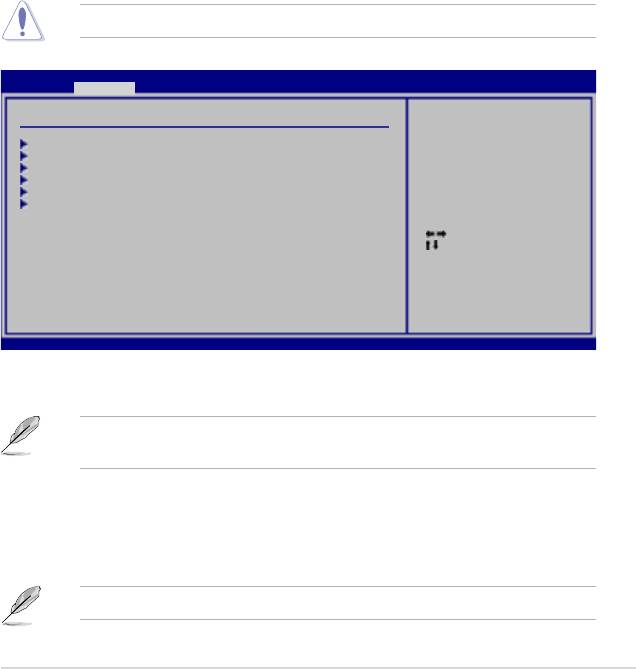
2.3.5 系統信息(System Information)
本菜單可自動偵測系統的 BIOS 版本、處理器與內存相關信息。
BIOS Information
本項目顯示目前所使用的 BIOS 程序數據。
Processor
本項目顯示目前所使用的中央處理器。
System Memory
本項目顯示目前所使用的系統內存容量。
2.4 高級菜單(Advanced)
高級菜單用於改變中央處理器與其他系統設備的細部設置。
注意!在您設置本高級菜單的設置時,不正確的數值將導致系統損壞。
BIOS SETUP UTILITY
Main Advanced Power Boot Tools Exit
Advanced Settings
Adjust System
Frequency/Voltage etc.
JumperFree Conguration
CPU Conguration
Chipset
Onboard Devices Conguration
PCIPnP
USB Conguration
Select Screen
Select Item
+- Change Field
Tab Select Field
F1 General Help
F10 Save and Exit
ESC Exit
v02.61 (C)Copyright 1985-2009, American Megatrends, Inc.
2.4.1 JumperFree 設置(JumperFree Configuration)
根據您所使用的 AMD CPU 的不同,本部分的 BIOS 程序項目可能與您屏
幕上所見到的項目有所差異。
CPU Overclocking [Auto]
本項目用於選擇 CPU 超頻選項,以達到您期待的 CPU 內部頻率。設置值有:
[Manual] [Auto] [Overclock Profile] [Test Mode]
只有在【CPU Overclocking】項目設為 [Manual] 時以下項目才會出現。
華碩 M4A785T-M 主板用戶手冊 2-9
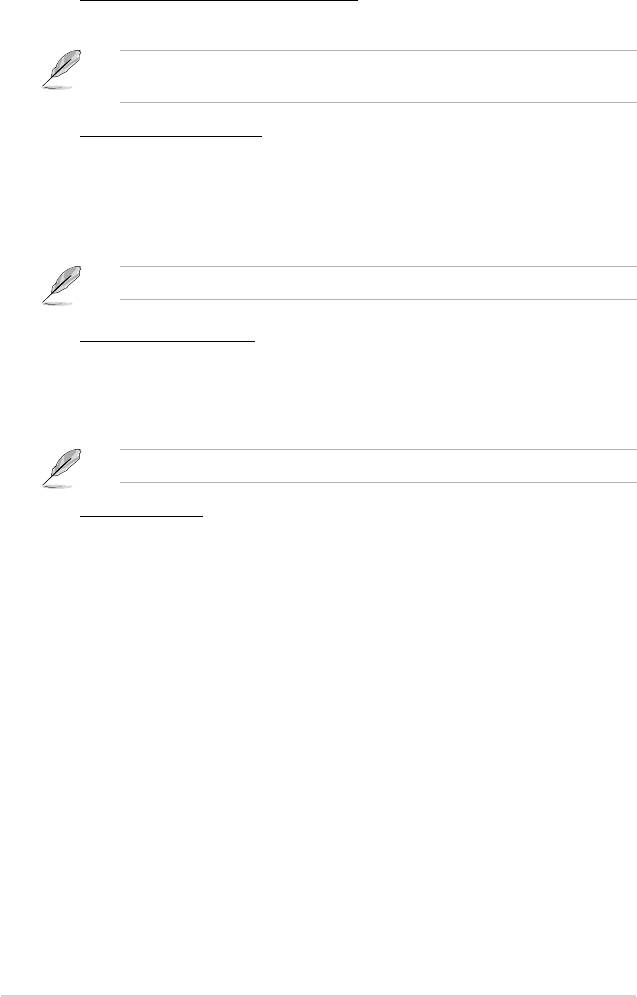
CPU/HT Reference Clock (MHz) [200]
本項目用於設置 CPU/HT 參考時鐘。設置值有:[Min.=200] [Max.=550]
只有在【CPU Overclocking】項目設為 [Overclock Profile] 時以下項目才
會出現。
Overclock Options [Auto]
本項目用於選擇超頻設置。設置值有:[Auto] [Overclock 2%] [Overclock 5%]
[Overclock 8%] [Overclock 10%]
GPU Overclocking [Auto]
本項目用於選擇 GPU 超頻。設置值有:[Auto] [Manual]
只有當【GPU Overclocking】項目設為 [Manual] 時以下項目才會出現。
GPU Engine Clock [500]
本項目用於設置 GPU 引擎時鐘。設置值有:[Min.=150] [Max.=1500]
PCIE Overclocking [Auto]
本項目用於設置 PCIE 超頻。設置值有:[Auto] [Manual]
只有當【 PCIE Overclocking】項目設為 [Manual] 時以下項目才會出現。
PCIE Clock [100]
本項目用於設置 PCIE 時鐘。設置值有:[Min.=100] [Max.=150]
Processor Frequency Multiplier [Auto]
本項目用於設置處理器頻率倍增。設置值有:[Auto] [x8.0 1600MHz] [x8.5
1700MHz] [x9.0 1800MHz] [x9.5 1900MHz] [x10.0 2000MHz] [x10.5 2100MHz]
[x11.0 2200MHz] [x11.5 2300MHz] [x12.0 2400MHz] [x12.5 2500MHz] [x13.0
2600MHz] [x13.5 2700MHz] [x14.0 2800MHz] [x14.5 2900MHz] [x15.0
3000MHz]
HT Over Voltage [Auto]
本項目用於設置 HT 超壓。設置值有:[Auto=1.25000V] [Max.=1.38500V]
CPU Over Voltage [Auto]
本項目用於設置中央處理器超壓。設置值有:[Auto]
VDDNB Over Voltage [Auto]
本項目用於設置 VDDNB 超壓。設置值有:[Auto]
HT Link Frequency [Auto]
本項目用於設置 HyperTransport 連接速度。設置值有:[200MHz] [400MHz]
[600MHz] [800MHZ] [1000MHz] [1200MHz] [1400MHz] [1600MHz] [1800MHz]
[2200MHz] [Auto]
2-10
第二章:BIOS 信息
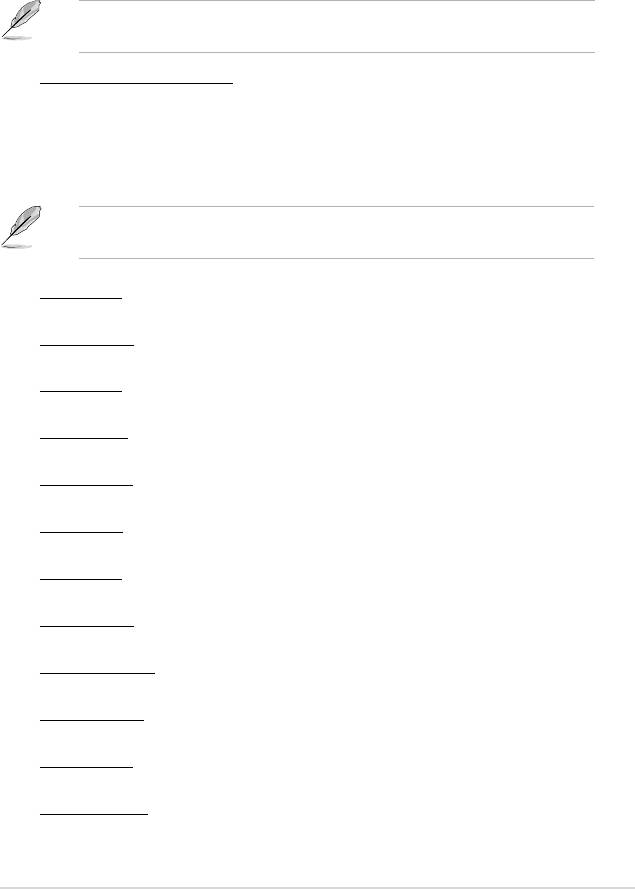
HT Link Width [Auto]
本項目用於設置 HyperTransport 連接帶寬。設置值有:[Auto] [8 Bit] [16 Bit]
Memory Clock Mode [Auto]
本項目用於設置內存時鐘模式。設置值有:[Auto] [Manual]
只有當【Memory Clock Mode 】項目設為 [Manual] 時以下項目才會出
現。
Memclock Value [400MHz]
本項目用於設置 DRAM 頻率。設置值有:[400MHz] [533MHz] [667MHz]
[800MHz]
DRAM Timing Mode [Auto]
本項目用於設置 DRAM 時序模式。設置值有:[Auto] [DCT 0] [DCT 1] [Both]
只有當【DRAM Timing Mode 】項目設為 [DCT 0]、[DCT 1] 或 [Both]
時以下項目才會出現。
TCL [Auto]
設置值有:[Auto] [4 CLK] ~ [12 CLK]
TRCD [Auto]
設置值有:[Auto] [5 CLK] ~ [12 CLK]
TRP [Auto]
設置值有:[Auto] [5 CLK] ~ [12 CLK]
tRTP [Auto]
設置值有:[Auto] [4 CLK] ~ [7 CLK]
TRAS [Auto]
設置值有:[Auto] [15 CLK] ~ [30 CLK]
TRC [Auto]
設置值有:[Auto] [11 CLK] ~ [41 CLK]
tWR [Auto]
設置值有:[Auto] [5 CLK] ~ [12 CLK]
TRRD [Auto]
設置值有:[Auto] [4 CLK] ~ [7 CLK]
tRWTTO [Auto]
設置值有:[Auto] [3 CLK] ~ [17 CLK]
tWRRD [Auto]
設置值有:[Auto] [2 CLK] ~ [10 CLK]
tWTR [Auto]
設置值有:[Auto] [4 CLK] ~ [7 CLK]
tWRWR [Auto]
設置值有:[Auto] [3 CLK] ~ [10 CLK]
華碩 M4A785T-M 主板用戶手冊 2-11
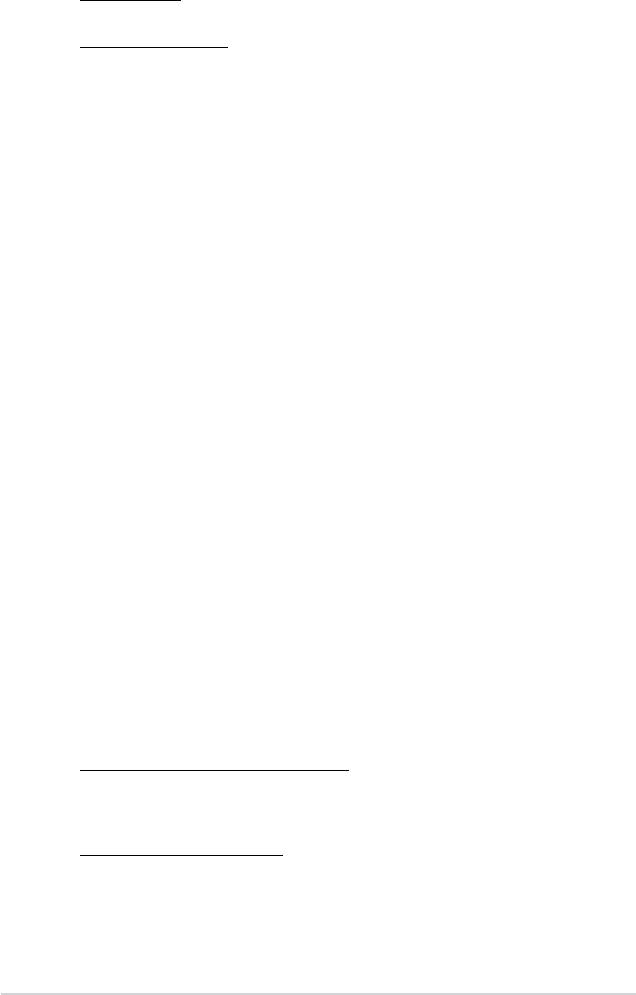
tRDRD [Auto]
設置值有:[Auto] [3 CLK] ~ [10 CLK]
tRFC0/1/2/3 [Auto]
設置值有:[Auto] [90ns] [110ns] [160ns] [300ns] [350ns]
Memory Over Voltage [Auto]
本項目可讓您設置內存超壓。設置值可在 1.5000V 到 2.2050V 之間,以 0.0150V
為增量調節。可使用 <+> / <-> 調節設置值。設置值有:[Auto] [Max. = 2.2050V]
[Min. = 1.5000V]
Chipset Over Voltage [Auto]
本項目可讓您設置芯片組超壓。設置值可在 1.10000V 到 1.59500V 之間,以
0.01500V 為增量調節。可使用 <+> / <-> 調節設置值。設置值有:[Auto] [Max. =
1.59500V] [Min. = 1.10000V]
2.4.2 處理器設置(CPU Configuration)
本項目可讓您得知中央處理器的各項信息與變更中央處理器的相關設置。
GART Error Reporting [Disabled]
為了正常操作此選項應為 [disabled]。若是用於測試目的,可將其設為 [Enabled]。
設置值有:[Disabled] [Enabled]
Microcode Updation [Enabled]
本項目用來開啟或關閉微代碼升級(microcode updation)功能。設置值有:[Disabled]
[Enabled]
Secure Virtual Machine Mode [Disabled]
本項目用來開啟或關閉 AMD 安全虛擬機(Secure Virtual Machine)。設置值
有:[Disabled] [Enabled]
Cool‘n’Quiet [Enabled]
本項目用來開啟或關閉 AMD Cool‘n’Quiet 技術。設置值有:[Enabled] [Disabled]
C1E Configuration [Disabled]
本項目用來開啟或關閉 C1E 功能,這是一項在系統暫停狀態時的 CPU 節能功
能。若設為 [Enabled],當系統處於暫停狀態時,CPU 核心頻率與電壓將降低以節省
電能。設置值有:[Disabled] [Enabled]
ASUS AMD ACC Function
Advanced Clock Calibration [Disabled]
本項目用來調節處理器超頻能力。若設為 [Auto],BIOS 自動調節此功能。若
設為 [All Cores],處理器具有最佳超頻性能。若設為 [Per Core],處理器超頻性能
提升。設置值有:[Disabled] [Auto] [All Cores] [Per Core]
CPU 3rd/4th Core [Enabled]
本項目用來開啟或關閉 CPU 核心以改變系統穩定性。設置值有:[Disabled]
[Enabled]
2-12
第二章:BIOS 信息
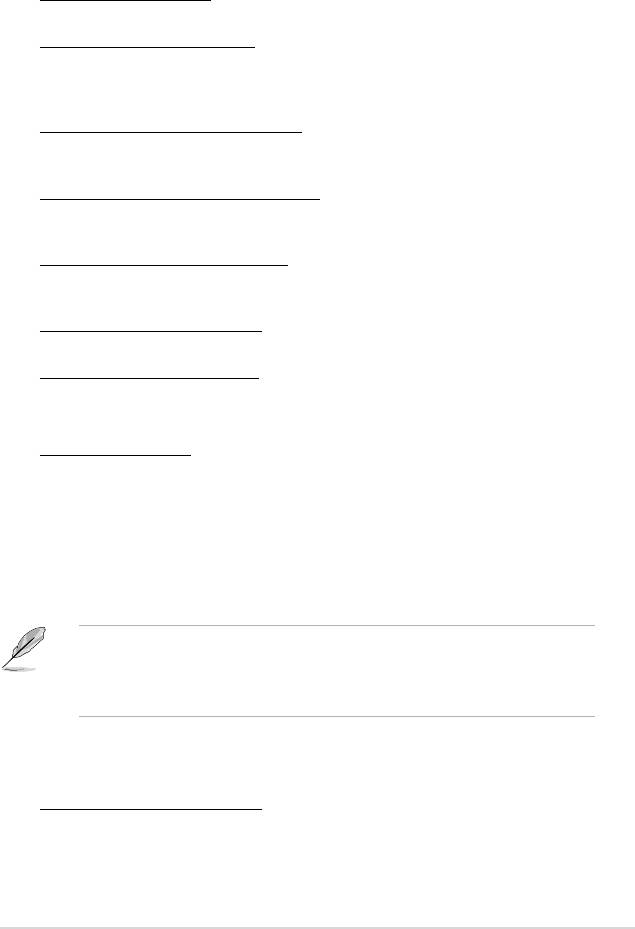
2.4.3 芯片組設置(Chipset)
北橋設置(NorthBridge Configuration)
內存設置(Memory Configuration)
Bank Interleaving [Auto]
開啟 bank memory interleaving 功能。設置值有:[Disabled] [Auto]
Channel Interleaving [Disabled]
開啟 channel memory interleaving 功能。設置值有:[Disabled] [Address bits
6] [Address bits 12] [XOR of Address bits [20:16, 6]] [XOR of Address bits
[20:16, 9]]
Enable Clock to All DIMMs [Disabled]
開 啟內 存 條 未 使 用 時鐘 , 即使 內 存 插 槽 上 未安 裝 內存 條 。 設 置 值 有:
[Disabled] [Enabled]
MemClk Tristate C3/ATLVID [Disabled]
開啟或關閉 C3 與 Alt VID 狀態下的 MemClk Tri-Stating。設置值有:
[Disabled] [Enabled]
Memory Hole Remapping [Enabled]
開啟或關閉 memory hole 周圍內存重映射(Memory Remapping)功能。設置
值有:[Disabled] [Enabled]
DCT Unganged Mode [Always]
開啟或關閉 Unganed DRAM 模式(64-bit 帶寬)。設置值有:[Auto] [Always]
Power Down Enable [Disabled]
開啟或關閉 DDR power down 模式。設置值有:[Disabled] [Enabled]
ECC 設置(ECC Configuration)
ECC Mode [Disabled]
開啟或關閉允許硬件自動報告與修正內存錯誤的 DRAM ECC。設置值有:
[Disabled] [Basic] [Good] [Super] [Max] [User]
內置顯卡(Internal Graphics)
Primary Video Controller [GFX0-GPP-IGFX-PCI]
本項目用於設置首選視頻控制器。設置值有:[GFX0-GPP-IGFX-PCI][GPP-GFX0-
IGFX-PCI] [PCI-GFX0-GPP-IGFX] [IGFX-GFX0-GPP-PCI]
GFX0: 將 PCIe x16 插槽上的顯卡作為首選視頻控制器。
GPP: 將 PCIe x1 插槽上的顯卡作為首選視頻控制器。
IGFX: 內置VGA 作為首選視頻控制器。
PCI: 將 PCI 插槽上的顯卡作為首選視頻控制器。
Internal Graphics Mode [UMA]
本項目用於選擇內部顯卡模式。設置值有: [Disabled] [UMA]
UMA Frame Buffer Size [Auto]
設置值有:[Auto] [32MB] [64MB] [128MB] [256MB] [512MB]
華碩 M4A785T-M 主板用戶手冊 2-13
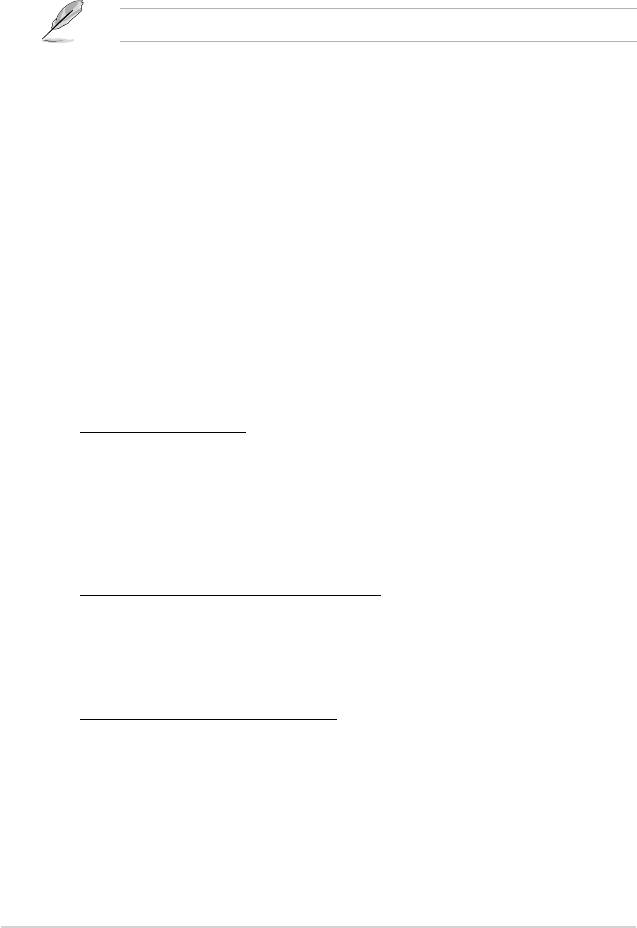
Surround View [Auto]
本項目用來開啟或關閉 Surround View 功能。設置值有:[Auto] [Disabled]
[Enabled]
當你在 PCIe x16 插槽上安裝了 ATI 顯卡後用戶才可設置此項目。
Frame Buffer Location [Above 4G]
設置值有:[Below 4G] [Above 4G]
AMD 785 HDMI Audio [Enabled]
本項目用來開啟或關閉 AMD 785 HD 音效。設置值有:[Enabled] [Disabled]
2.4.4 內置設備設置(Onboard Devices Configuration)
Serial Port1 Address [3F8/IRQ4]
本項目允許您選擇串口 1 的基地址。設置值有:[Disabled] [3F8/IRQ4] [2F8/IRQ3]
[3E8/IRQ4] [2E8/IRQ3]
Parallel Port Address [378]
本項目允許您選擇並口的基地址。設置值有:[Disabled] [378] [278] [3BC]
Parallel Port Mode [Normal]
本項目允許您選擇並口的模式。設置值有:[Normal] [EPP] [ECP] [EPP+ECP]
Parallel Port IRQ [IRQ7]
允許 BIOS 選擇並口 IRQ。設置值有:[IRQ5] [IRQ7]
HDAudio Controller [Enabled]
本項目用來開啟或關閉高保真音效控制器。設置值有:[Enabled] [Disabled]
Front Panel Select [HD Audio]
本項目允許您選擇前面板音頻類型。設置值有:[HD Audio] [AC97]
SPDIF_OUT Mode Setting [SPDIF Output]
本項目用於設置 SPDIF_OUT 模式。設置值有:[HDMI Output] [SPDIF
Output]
OnBoard LAN Controller [Enabled]
本項目允許您開啟或關閉內置 LAN 控制器。設置值有:[Enabled] [Disabled]
OnBoard LAN Boot ROM [Disabled]
本項目用於開啟或關閉內置 LAN Boot ROM。設置值有:[Disabled] [Enabled]
2-14
第二章:BIOS 信息
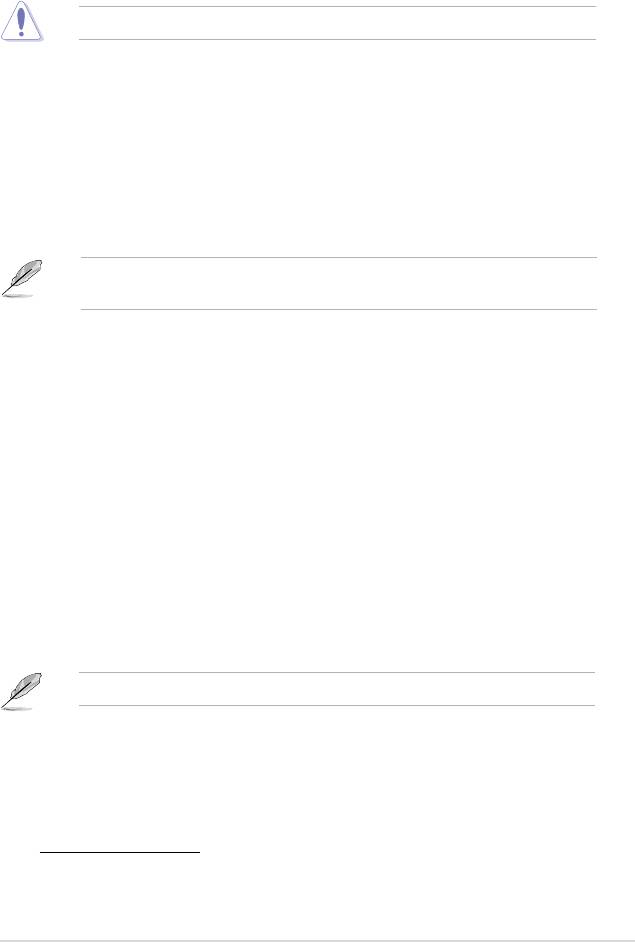
2.4.5 PCI 即插即用設備(PCI PnP)
本菜單可讓您變更 PCI/PnP 設備的高級設置,其包含了供 PCI/PnP 設備所使用的
IRQ 地址與 DMA 通道資源與內存區塊大小設置。
注意!在您進行本高級菜單的設置時,不正確的數值將導致系統損壞。
Plug And Play O/S [No]
當設為 [No],BIOS 程序會自行調整所有設備的相關設置。當設為 [Yes] 或若您安
裝了支持即插即用功能的操作系統,操作系統會將即插即用設備設為開机不啟動。設
置值有:[No] [Yes]
2.4.6 USB 設備設置(USB Configuration)
本菜單可讓您變更USB設備的各項相關設置。請選擇所需的項目並按下 <Enter>
鍵以顯示設置選項。
在【Module Version】與【USB Devices Enabled】項目中會顯示自動偵
測到的設備。若無連接任何設備,則會顯示 [None]。
USB Functions [Enabled]
本項目用來開啟或關閉 USB 功能。設置值有:[Disabled] [Enabled]
USB 2.0 Controller [Enabled]
本項目用來開啟或關閉 USB 2.0 控制器。設置值有:[Disabled] [Enabled]
Legacy USB Support [Auto]
本項目用來啟動或關閉支持 Legacy USB 設備功能,包括 USB 閃存盤與 USB
硬盤。當設置為默認值 [Auto] 時,系統可以在開機時便自動偵測是否有 USB 設
備存在,若是,則啟動 USB 控制器;反之則不會啟動。但是若您將本項目設置為
[Disabled] 時,那麼無論是否存在 USB 設備,系統內的 USB 控制器都處於關閉狀
態。設置值有:[Disabled] [Enabled] [Auto]
USB 2.0 Controller Mode [HiSpeed]
本項目可讓您將 USB 2.0 控制器設置處於 HiSpeed (480 Mbps) 或 Full Speed (12
Mbps)。設置值有:[FullSpeed] [HiSpeed]
只有插入了 USB 設備後以下項目才會出現。
USB 存儲設備設置(USB Mass Storage Device Configuration)
USB Mass Storage Reset Delay [20 Sec]
本項目用來設置 USB 存儲設備初始化時在 BIOS 的等待時間。設置值有:[10
Sec] [20 Sec] [30 Sec] [40 Sec]
Emulation Type [Auto]
本項目用來將 USB 設備設置為仿真軟驅或硬盤等類型。設置值有:[Auto] [Floppy]
[Forced FDD] [Hard Disk] [CDROM]
華碩 M4A785T-M 主板用戶手冊 2-15
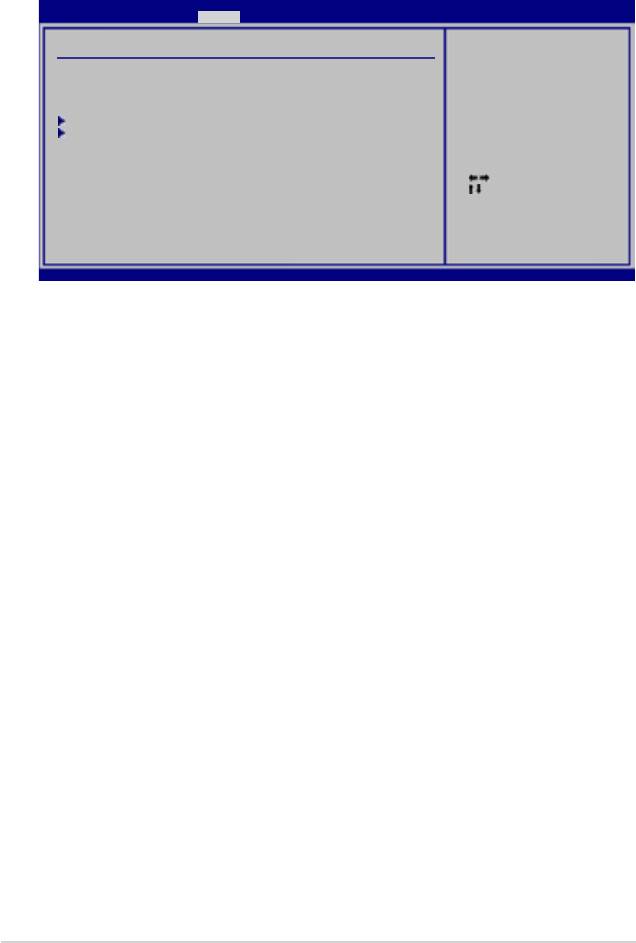
2.5 電源管理(Power)
電源管理菜單選項,可讓您變更高級電源管理(APM)與 ACPI 的設置。請選擇
下列選項並按下 <Enter> 鍵來顯示設置選項。
BIOS SETUP UTILITY
Main Advanced Power Boot Tools Exit
Power Settings
Select the ACPI state
used for System
Suspend.
Suspend Mode [Auto]
ACPI 2.0 Support [Enabled]
ACPI APIC support [Enabled]
APM Conguration
HW Monitor Conguration
Select Screen
Select Item
+- Change Option
F1 General Help
F10 Save and Exit
ESC Exit
v02.61 (C)Copyright 1985-2009, American Megatrends, Inc.
2.5.1 Suspend Mode [Auto]
本項目用來選擇在系統閒置時高級配置與電源管理接口(ACPI)的狀態。設置值
有:[S1 (POS) Only] [S3 Only] [Auto]
2.5.2 ACPI 2.0 Support [Enabled]
本項目用來開啟或關閉支持高級配置與電源管理接口(ACPI)2.0。設置值有:
[Disabled] [Enabled]
2.5.3 ACPI APIC Support [Enabled]
本項目用來開啟或關閉支持高級可編程中斷控制器(APIC)中的支持高級配置與
電源管理接口(ACPI)。當開啟時,ACPI APIC 表單增加至 RSDT 指示清單。設置
值有:[Disabled] [Enabled]
2.5.4 高級電源管理設置(APM Configuration)
Restore on AC Power Loss [Power Off]
若設定為 [Power Off],則在 AC 電源中斷之後系統將進入關閉狀態。若設定為
[Power On],當 AC 電源中斷之後系統維持開機狀態。 若設定為 [Last State],會將
系統設定恢復到電源未中斷之前的狀態。 設置值有:[Power Off] [Power On] [Last
State]
Power on From S5 By PME# [Disabled]
本項目用來開啟或關閉 PME 喚醒功能。設置值有:[Disabled] [Enabled]
Power on From S5 By Ring [Disabled]
本項目用來開啟或關閉鈴聲喚醒功能。設置值有:[Disabled] [Enabled]
2-16
第二章:BIOS 信息

Power on From S5 By PS/2 KB/MS [Disabled]
本項目用來開啟或關閉 PS/2 鍵盤或鼠標喚醒功能。設置值有:[Disabled] [Enabled]
Power on From S5 By RTC Alarm [Disabled]
本項目用來開啟或關閉實時時鐘(RTC)喚醒功能。當設為 [Enabled] 時,將出現
RTC Alarm Date、RTC Alarm Hour、RTC Alarm Minute 與 RTC Alarm Second 子項
目,您可以自行設置時間讓系統自動啟動。設置值有:[Disabled] [Enabled]
2.5.5 系統監控功能(HW Monitor Configuration)
CPU/MB Temperature [xxxºC/xxxºF] 或 [Ignored]
系列主板具備了中央處理器 / 主板的溫度感測器,可自動檢測並顯示目前處理器的
溫度。若您不想顯示檢測到的溫度,請選擇 [Ignored]。
CPU/Chassis Fan Speed [xxxxRPM] 或 [Ignored]
主板具備中央處理器 / 機箱風扇轉速 RPM(Rotations Per Minute)監控功能。如果主
板上沒有連接風扇,這裡會顯示 N/A。若您不想顯示檢測到的速度,請選擇 [Ignored]。
VCORE Voltage, 3.3V Voltage, 5V Voltage, 12V Voltage [xx.xxxV] 或
[Ignored]
本系列主板具有電壓監控的功能,用來確保主板以及 CPU 接受正確的電壓準位,以
及穩定的電流供應。若您不想顯示檢測到的速度,請選擇 [Ignored]。
Smart Q-FAN Function [Enabled]
本項目用來開啟或關閉華碩 Q-Fan 功能,華碩 Q-Fan 能視個人的需求,來為系統
調整適合的風扇速率。設置值有:[Disabled] [Enabled]
Fan Auto Mode Start Voltage [5.0V]
本項目用來選擇風扇自動模式起始電壓。設置值有:[4.0V] [4.5V] [5.0V] [5.5V]
[6.0V]
Fan Auto Mode Start Speed Temp [25ºC]
本項目用來設置智能 Q-Fan 起始工作溫度。設置值有:[25ºC] [26ºC] [27ºC] ...
[47ºC] [48ºC]
Fan Auto Mode Full Speed Temp [55ºC]
本項目用來設置智能 Q-Fan 全速溫度。設置值有:[51ºC] [52ºC] [53ºC] ... [74ºC]
[75ºC]
華碩 M4A785T-M 主板用戶手冊 2-17
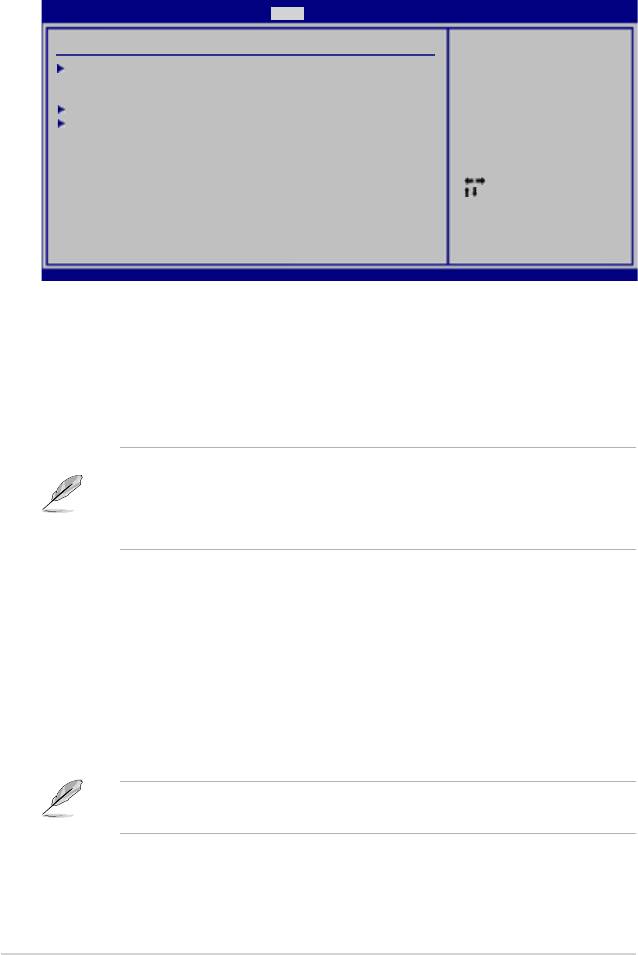
2.6 啟動菜單(Boot)
本菜單可讓您改變系統啟動設備與相關功能。請選擇所需的項目並按下 <Enter>
鍵以顯示子菜單項目。
BIOS SETUP UTILITY
Main Advanced Power Boot Tools Exit
Boot Settings
Species the Boot
Device Priority
sequence.
Boot Device Priority
A virtual oppy disk
drive (Floppy Drive B:)
Boot Settings Conguration
may appear when you set
Security
the CD-ROM drive as the
rst boot device.
Select Screen
Select Item
Enter Go to Sub Screen
F1 General Help
F10 Save and Exit
ESC Exit
v02.61 (C)Copyright 1985-2009, American Megatrends, Inc.
2.6.1 Boot Device Priority
1st ~ xxth Boot Device [xxx Drive]
本項目讓您自行選擇啟動盤並排列開機設備順序。依照 1st、2nd、3rd 順序分別
代表其開機設備順序。而設備的數量將依據系統中安裝的硬件設備而定。設置值有:
[Removable Dev.] [Hard Drive] [ATAPI CD-ROM] [Disabled]
‧ 要選擇系統開機的啟動設備,請在 ASUS 的圖標出現時按下 <F8>。
®
‧ 要以 Safe Mode 進入 Windows
操作系統,請進行以下任一操作:
‧ 當 ASUS 的圖標出現時按下 <F5>。
‧ 開機自檢完成後,按下 <F8>。
2.6.2 啟動選項設置(Boot Settings Configuration)
Quick Boot [Enabled]
項目可讓您決定是否要略過主板的自檢功能(POST),開啟本項目將可加速開
機的時間。當設置為 [Disabled] 時,BIOS 程序會運行所有的自檢功能。設置值有:
[Disabled] [Enabled]
Full Screen Logo [Enabled]
若您要使用個性化開機畫面,請將本項目設置為 [Enabled]。設置值有:[Disabled]
[Enabled]
如果您欲使用華碩 MyLogo2™ 功能,請務必將【Full Screen Logo】項
目設置為 [Enabled]。
AddOn ROM Display Mode [Force BIOS]
本項目讓您設置選購設備固件程序的顯示模式。設置值有:[Force BIOS] [Keep
Current]
2-18
第二章:BIOS 信息

